Correction du registre corrompu dans Windows 10 (résolu)
un registre gravement corrompu peut transformer votre PC en brique. Même un simple dommage au Registre peut entraîner une réaction en chaîne au sein de votre système D’exploitation Windows, endommageant vos données au-delà de la récupération. Donc, il est important pour vous de réparer le registre corrompu dès que vous le pouvez.
Donc, quelles sont les causes de Registre endommagé dans Windows 10? Vous pouvez obtenir un registre endommagé sur votre PC pour plusieurs raisons., L’une des principales raisons qui causent des dommages au Registre est une sorte de changement manuel dans le Registre. Parfois, même le moindre changement dans le Registre peut causer des problèmes majeurs. Et c’est pourquoi il est toujours suggéré de ne pas jouer avec le Registre à moins que vous sachiez ce que vous faites. Parfois, même un logiciel malveillant peut provoquer un registre corrompu dans Windows 10.
Un registre endommagé dans Windows 10 peut refléter les questions suivantes sur votre système:
- Vous ne serez pas en mesure de démarrer votre système., Vous pouvez obtenir une erreur d’écran bleu lors du démarrage et le démarrage reste limité à l’écran bleu.
- vous pourrez démarrer le système, car les dommages sont nominaux, mais lorsque vous utilisez votre PC, vous pouvez soudainement obtenir une erreur d’écran bleu. Toutes vos données non enregistrées auront disparu. Bien que dans ce type d’erreur, vous serez en mesure d’accéder à votre PC pendant un certain temps, les chances d’endommager le Registre de votre PC est plus.
comment réparer le Registre corrompu dans Windows 10?,
l’approche pour résoudre ce problème particulier restera plus ou moins la même, que vous puissiez démarrer dans Windows 10 ou non. Nous allons essayer une variété de choses pour réparer votre registre corrompu. Cela couvrira la restauration de votre registre à un point précédent, l’analyse et la réparation de votre registre, la réparation de Windows 10, et quelques autres choses. En commençant par la méthode la plus fiable par les utilisateurs pour réparer le registre, nous allons également couvrir d’autres méthodes., Si le premier a corrigé votre registre Windows 10 corrompu, alors tout va bien, sinon passez à la méthode suivante jusqu’à ce que votre problème soit résolu.
Fix 1 – réparer Windows 10 pour réparer le Registre corrompu
l’une des façons de réparer un registre corrompu dans Windows 10 est en mode Windows RE, c’est-à-dire en mode environnement de récupération. Vous pouvez facilement entrer en mode Windows RE sans démarrer Windows normalement, puis effectuer la réparation automatique. Pour réparer Windows 10, suivez les étapes mentionnées ci-dessous:
Étape 1: la première étape consiste à démarrer l’ordinateur dans L’environnement de récupération Windows., Pour ce faire, démarrez votre PC, puis dès qu’une erreur apparaît, ou vous voyez l’écran de connexion, maintenez la PC bouton d’Alimentation tant que le PC s’éteint. Cela peut vous obliger à maintenir le bouton D’alimentation enfoncé pendant environ 5 secondes et est connu sous le nom D’arrêt forcé. Une fois que le PC s’éteint, répétez le processus d’arrêt forcé du PC quelques fois de plus jusqu’à ce que votre PC affiche la préparation de L’écran de réparation automatique. Vous devrez attendre que le PC exécute les diagnostics et passe en mode Windows RE.

Remarque: Votre ordinateur peut pénétrer dans l’Environnement de Récupération Windows dans le premier procès., Alors, soyez conscient de ne pas redémarrer le PC une fois que le mode RE est entré.
Étape 2: Une fois les diagnostics exécutés complètement, vous verrez la boîte de dialogue suivante avec les options. Cliquez sur les Options avancées.
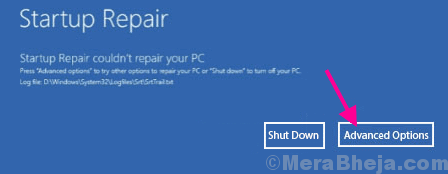
Étape 3: dans l’écran suivant qui apparaît, vous obtiendrez trois options; cliquez sur L’option dépanner.
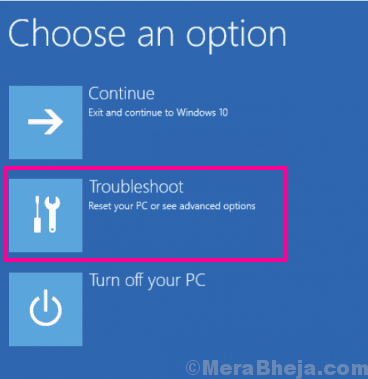
Étape 4: Maintenant, à partir de l’écran suivant, cliquez sur Options Avancées.
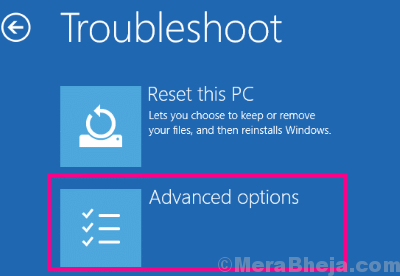
Etape 5: Ici, vous trouverez 6 différentes options à choisir à partir., Vous devrez cliquer sur L’option de réparation de démarrage.
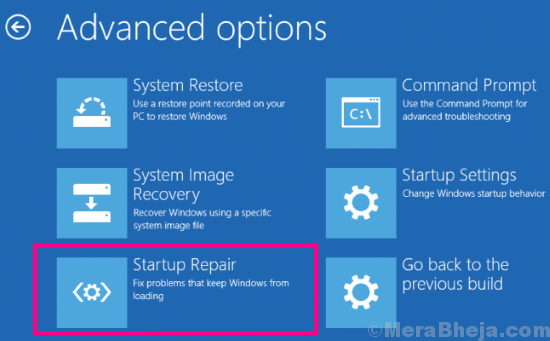
Cela fera apparaître l’écran de réparation où Windows va d’abord exécuter un diagnostic, puis de résoudre les problèmes détectés pour vous. L’outil montrera que votre erreur a été corrigée si tel était le cas. Dans le cas où un problème est trouvé et que Windows RE est incapable de le résoudre, vous en serez informé.
Une fois que L’outil Windows RE indique que l’erreur a été corrigée, essayez de démarrer le PC Normalement. Dans le cas où il ne pouvait pas, essayez la méthode suivante où vous réinitialiserez Windows 10 sur votre PC.,
Fix 2 – Utiliser les outils de nettoyage de Registre (tiers)
1. Télécharger Regsofts Free Registry outil de Réparation
2. L’installer sur Votre PC.
3. Maintenant, cliquez sur Démarrer L’analyse pour analyser les erreurs de Registre.
4. Une fois L’analyse terminée, cliquez sur Corriger les erreurs pour corriger toutes les erreurs de Registre.,
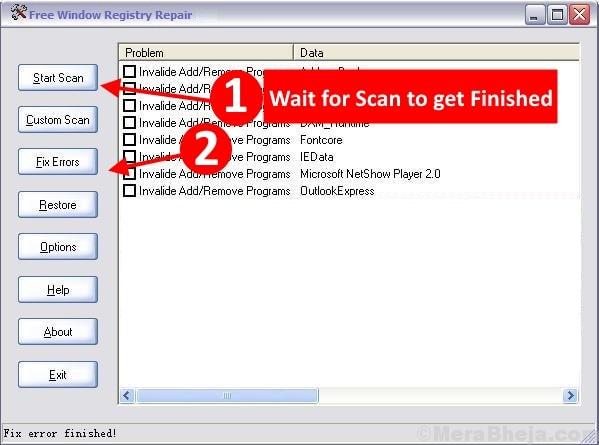
bien qu’un nettoyage de Registre ne montre pas toujours un résultat prometteur, il n’y a aucun mal à essayer cette méthode, car elle a fonctionné pour certains utilisateurs pour réparer le Registre corrompu dans Windows 10.
Fix 3 – restaurer la sauvegarde du Registre pour réparer le Registre corrompu Windows 10
dans cette méthode, nous allons essayer de restaurer le Registre à un état précédent lorsque l’ordinateur fonctionnait très bien. Pour cela, nous allons d’abord confirmer si des modifications ont été apportées qui auraient pu corrompre le registre de votre PC., Si un tel changement est trouvé, nous ramènerons le PC au point où il fonctionnait bien. Cette méthode est également connue sous le nom de restauration de votre PC à un état précédent à l’aide de la sauvegarde du registre secret.
pour cela, vous devrez démarrer votre PC en mode sans échec avec L’invite de commande. Suivez attentivement ces étapes pour effectuer cette méthode pour réparer le Registre corrompu dans Windows 10:
Étape 1: Démarrez votre ordinateur, et dès qu’il démarre, continuez à appuyer sur la touche F8 à plusieurs reprises (avec un intervalle de temps d’environ une demi-seconde) jusqu’à ce que vous obteniez le menu de Démarrage Avancé., Lorsque vous y êtes, sélectionnez L’option Mode Sans Échec avec Invite de commande. Vous pourriez être invité à vous connecter en tant qu’administrateur. Connectez-vous avec votre ID et mot de passe (doit avoir des droits d’administrateur). Votre PC démarrera en mode sans échec avec L’invite de commande ouverte.
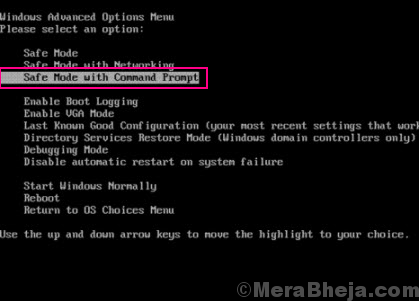
Étape 2: Dans cette étape, vous devez vérifier le lecteur sur lequel Windows est installé. Les noms de lecteur où Windows est installé sont C:, D: ou E:. Supposons que le lecteur sur lequel votre système d’exploitation windows est installé est C: drive.
Etape 3: Dans cette étape, nous essayons d’extraire et d’examiner les activités récentes de Windows., Pour cela, tapez la commande suivante dans L’invite de commande une à la fois et appuyez sur Entrée après chaque ligne:
cd /d C:\windows\System32\configxcopy *.* C:\RegBack\cd RegBackdir
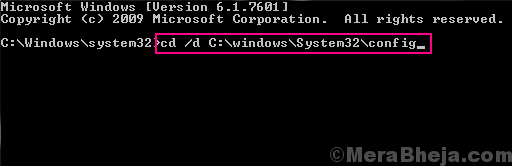
Remarque: remplacez le C dans les commandes ci-dessus par le nom du lecteur de votre PC sur lequel Windows est installé,
cela permet d’extraire les détails des modifications apportées à / par tout logiciel, fichier système ou fichier SAM. Parcourez la date des modifications qui apparaissent pour voir si une modification a été apportée récemment qui aurait pu provoquer un registre corrompu dans Windows 10., Si oui, suivez l’étape suivante, sinon Arrêtez si les modifications apportées ont été effectuées depuis longtemps.
Étape 4: Maintenant, tapez les commandes suivantes et appuyez sur Entrée après chaque ligne:
copy /y software ..copy /y System ..copy /y Sam ..
Note: Les deux points dans les commandes ci-dessus sont inclus dans les commandes.
Une fois le processus terminé, redémarrez votre PC en mode normal. Cela résoudrait très probablement le problème, car celui-ci a aidé de nombreux utilisateurs à réparer le Registre corrompu dans Windows 10. Si vous obtenez toujours le même problème. essayez la méthode suivante out.,
Fix 4 – Run SFC Scan
SFC Scan ou System File Checker est un outil intégré dans Windows 10 qui recherche les fichiers corrompus dans le répertoire des fichiers système. Et, dans le cas où un fichier(s) est trouvé qui a besoin de réparation, il corrige ce fichier. Vous pouvez utiliser cet outil pour exécuter une analyse à travers votre PC et il recherchera les fichiers corrompus dans votre registre, et le réparer si trouvé. Cet outil a été signalé par les utilisateurs pour réparer le Registre corrompu dans Windows 10. Voici les étapes à suivre:
Étape 1: Suivez L’Étape 1 comme mentionné dans la méthode # 1 pour démarrer le PC en mode sans échec avec L’invite de commande.,
Étape 2: en mode sans échec avec Invite de commande, tapez la commande suivante et appuyez sur la touche Entrée de votre clavier:
sfc /scannow
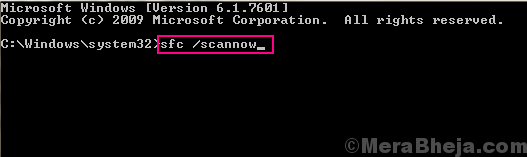
L’analyse SFC commencera à fonctionner. L’analyse peut prendre un certain temps à terminer, alors ayez un peu de patience pendant qu’elle le fait. N’interrompez pas l’analyse tant qu’elle n’est pas terminée. Lorsque l’analyse est terminée, redémarrez votre PC en mode normal pour voir si l’erreur de Registre corrompu apparaît.
Si l’erreur prévaut, il ya quelques étapes supplémentaires que vous devrez suivre., Il arrive parfois que l’analyse SFC soit incapable de réparer tous les fichiers système corrompus. Cela vous obligera à exécuter une analyse DISM ou une Image de déploiement & analyse de gestion de maintenance. Cette analyse répare les fichiers système corrompus qui n’ont pas laissé SFC scan fix faire son travail complètement.
pour exécuter une analyse DISM, redémarrez le PC en mode sans échec avec L’invite de commande comme mentionné ci-dessus., Une fois cela fait, tapez la commande suivante dans L’invite de commande en mode sans échec:
DISM /Online /Cleanup-Image /RestoreHealth
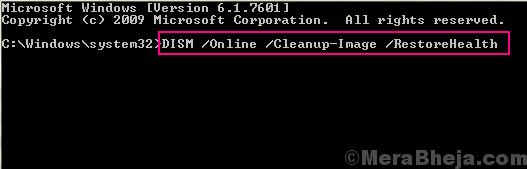
lorsque L’analyse DISM est terminée, exécutez à nouveau l’analyse SFC à l’aide de la commande sfc mentionnée ci-dessus. Une fois la commande SFC terminée, il est temps pour vous de redémarrer votre PC en mode normal. Cela corrigerait probablement l’erreur de Registre corrompu pour vous.
Si le Registre n’a pas été corrigé, essayez la méthode suivante.,
Fix 5 – réinitialiser Windows 10 (sans perdre de données personnelles)
Si aucune des options ci-dessus ne fonctionne pour vous, alors voici une solution sûre pour réparer le Registre corrompu dans Windows 10. Ici, vous réinitialiserez Windows 10, et ce faisant, Windows sera réinitialisé comme s’il était nouveau sans aucune erreur de Registre. Bien que ce soit une excellente solution pour résoudre le problème de Registre corrompu, la plupart des gens ne veulent pas essayer cela en premier. La raison en est que lorsque Windows 10 est réinitialisé, tous les paramètres de Windows seront rétablis et tous les programmes installés sur votre PC disparaîtront., Cependant, vous pouvez toujours vous assurer que vos fichiers personnels ne seront pas supprimés. Par fichiers personnels, je veux dire les fichiers disponibles dans d’autres lecteurs que le lecteur sur lequel Windows est installé. Donc, si vous êtes d’accord pour perdre vos programmes installés, vous pouvez aller avec cette méthode. Voici les étapes à suivre:
Étape 1: à partir de la méthode #3 mentionnée ci-dessus, suivez les étapes 1, 2 et 3 pour ouvrir le menu de dépannage dans L’environnement de récupération Windows 10.
Étape 2: à partir du Menu dépanner, sélectionnez L’option Réinitialiser ce PC.,
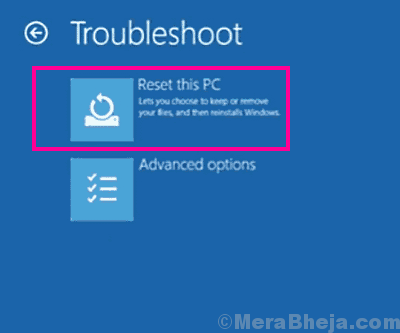
Étape 3: Maintenant, à partir de l’écran suivant, sélectionnez la Garder mes fichiers.
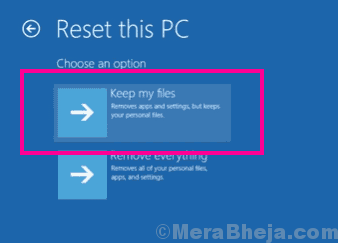
Étape 4: votre PC sera prêt maintenant pour une réinitialisation de Windows 10. Les instructions de L’Assistant de réinitialisation vous guideront facilement pour une réinitialisation de Windows 10.
ce processus peut prendre plusieurs minutes, alors laissez la réinitialisation de Windows 10 s’exécuter. Cela peut prendre plus de quelques minutes, alors soyez patient. Une fois la réinitialisation terminée, essayez de vous connecter à votre PC Normalement et vérifiez si une erreur de registre corrompue apparaît ou non.,
derniers mots
Le registre de votre Windows est une partie très importante et sensible. Il doit être pris en charge délicatement. Si vous avez trouvé une pièce avec des méthodes pour modifier le Registre manuellement, ne le suivez pas à moins de vous assurer qu’il s’agit d’un processus légitime. Aussi, si vous avez le moindre doute sur ce que vous faites, ne continuez pas.
Vous pouvez également contacter le service client du fabricant de votre PC pour obtenir Windows 10 corrompu Registre fixe pour vous.















